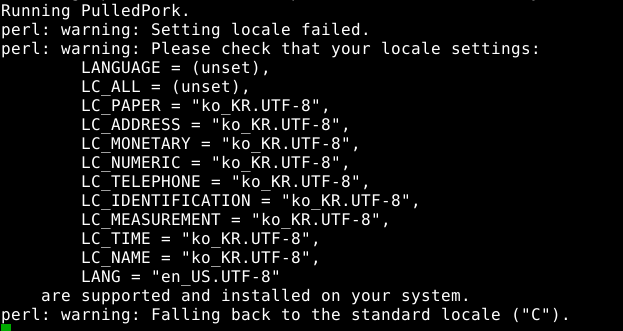[Security Onion] perl: warning: Setting locale failed 실습 환경 VMware Workstation 15 Player (FREE 버전) VirtualBox 정상 작동 확인 완료 Security Onion 실습 중에서 나온 perl: warning 오류를 고치는 방법입니다. perl: warning: Setting locale failed. perl: warning: Please check that your locale settings: LANGUAGE = (unset), LC_ALL = (unset), LC_PAPER = “ko_KR.UTF-8”, LC_ADDRESS = “ko_KR.UTF-8”, ...생략… LC_NAME = “ko_KR.UTF-8”, LANG ..